Nuförtiden är mobiltelefonen den viktigaste enheten i det dagliga livet. Men ibland vill man inte bli avbruten under en period, till exempel under möten eller på natten. Därför introducerade Apple en funktion som heter Stör ej i iOS-enheter. Den blockerar telefonsamtal, meddelanden, aviseringar och mer på din iPhone. Det betyder också att du kan missa viktiga samtal eller SMS. Denna guide kommer att visa hur du ställer in Stör ej på din iPhone med detaljer.

- Del 1: Vad är Stör ej på iPhone
- Del 2: Hur man slår på/stänger av Stör ej på iPhone
- Del 3: Hur man ställer in Stör ej-tid på iPhone
- Del 4: Så här fixar du Stör ej som inte fungerar på iPhone
- Del 5: Vanliga frågor om Stör ej på iPhone
Del 1: Vad är Stör ej på iPhone
Som namnet antyder, stänger Stör ej-funktionen på din iPhone av telefonsamtal, varningar och aviseringar. Så att du kan njuta av en period utan avbrott. Eftersom Apple fortsätter att förbättra den här funktionen kan du schemalägga Stör ej och tillåta samtal från specifika personer. Sedan iOS 12 har Apple lagt till fler anpassade alternativ under funktionen Stör ej.
Del 2: Hur man slår på/stänger av Stör ej på iPhone
Som standard är funktionen Stör ej inaktiverad på iPhones. Om du behöver slå på eller stänga av den, följ stegen nedan. Så att du kan njuta av lugn och ro utan att missa betydande information.
Hur man aktiverar Stör ej på iPhone
Det finns minst tre sätt att sätta en iPhone i Stör ej-läge:
I appen Inställningar:
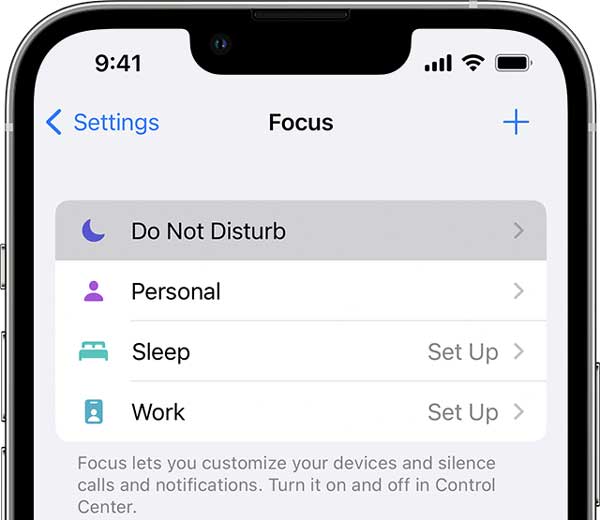
steg 1Öppna appen Inställningar från din startsida.
steg 2Tryck på Stör ej alternativet och slå på Stör ej.
Anmärkningar: På iOS 15, Stör ej funktion läggs till Fokus. Gå in i Fokus skärmen och du kommer att se den. Du måste ställa in den under SLÅ PÅ AUTOMATISKT sektion.
I Kontrollcenter:
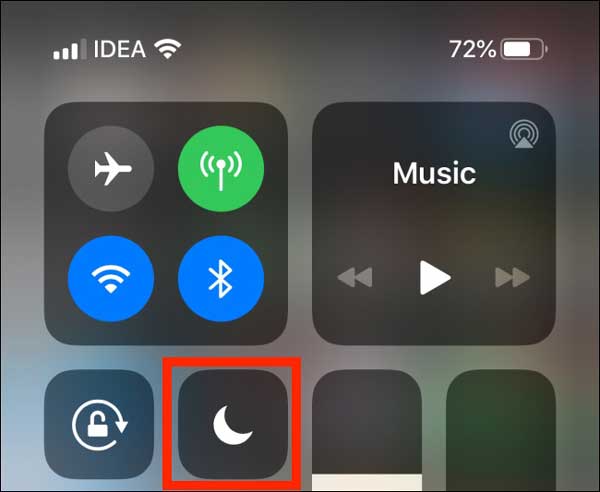
Gå in i ditt kontrollcenter på din iPhone. Det kan vara lite olika på olika modeller. Tryck på Stör ej knapp. Om du vill komma åt de anpassade alternativen, tryck länge på knappen tills du ser popup-menyn.
Av Siri:
Väck Siri på din iPhone och säg aktivera Stör ej eller något liknande.
Hur man anpassar Stör ej på iOS 15 och senare
steg 1Kör appen Inställningar, tryck på Fokus, Och sedan Stör ej.
steg 2Leta reda på LÅT MEDDELANDEN avsnitt och tryck på Personer. Här kan du ställa in att ta emot samtal och aviseringar från specifika personer när du slår på Stör ej på din iPhone.
steg 3Gå sedan tillbaka till inställningsskärmen för Stör ej på din iPhone och tryck på appar. Nu kan du ta bort oönskade appar från listan genom att trycka på –-knappen eller trycka på Lägg till knappen för att lägga till fler appar.
Hur man anpassar Stör ej på iOS 14 och tidigare
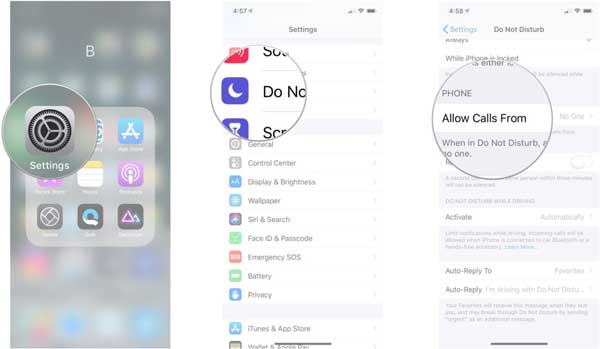
steg 1För att ställa in Stör ej på iPhone med gammal programvara, gå till appen Inställningar och tryck på Stör ej.
steg 2Tryck Tillåt samtal från alternativ och välj alla, Ingen, Favoriter, eller Grupper. Dessa alternativ gör att du kan tillåta samtal från varje kontakt, en kontakt, favoritkontakter eller en grupp med kontakter.
steg 3Tillbaka till inställningsskärmen Stör ej och slå på Upprepade samtal om du vill ta emot ett samtal från samma nummer som har tagits emot på tre minuter.
Hur man stänger av Stör ej på iPhone
På samma sätt som att aktivera Stör ej på iPhones har du tre sätt att inaktivera den här funktionen, i appen Inställningar, i Kontrollcenter och av Siri. Du kan följa arbetsflödet ovan och stänga av Stör ej funktion på din iPhone snabbt.
Del 3: Hur man ställer in Stör ej-tid på iPhone
Förutom kontakter och appar kan du bestämma när du vill aktivera eller ta bort Stör ej på din iPhone. Med ett annat ord, den här funktionen kan aktiveras automatiskt under en viss tid eller period.
Hur man schemalägger Stör ej på iPhone i Kontrollcenter
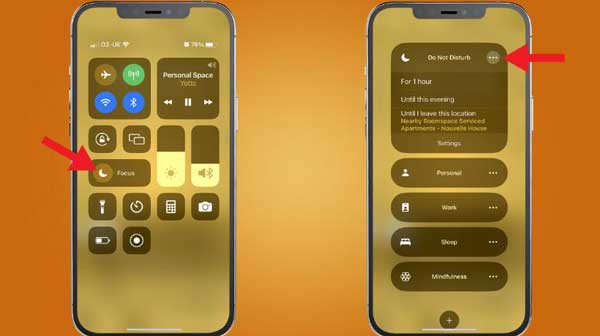
Det enklaste sättet att ändra Stör ej på iPhone är ditt kontrollcenter. När du har aktiverat den här funktionen, tryck djupt på knappen tills du ser popup-menyn. Här kan du ställa in Stör ej under 1 timme, för aktuell händelse eller aktuell plats.
Så här ställer du in Stör ej-tid i Inställningar på iOS 15 och senare
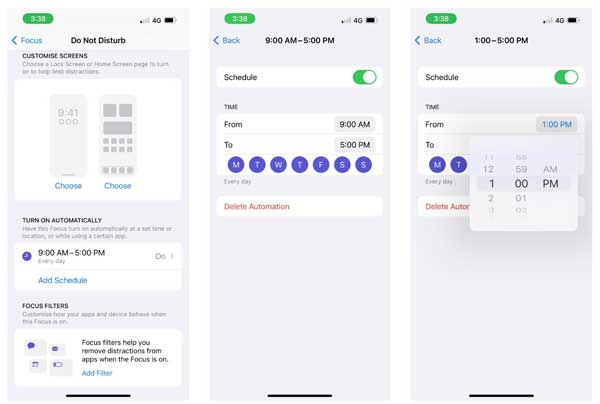
steg 1Gå till inställningsskärmen Stör ej i appen Inställningar.
steg 2Flytta till SLÅ PÅ AUTOMATISKT sektion. Här kan du trycka på det befintliga schemat och slå på det eller trycka på Lägg till schema och ställ in den efter dina behov.
Så här ställer du in Stör ej-tid i Inställningar på iOS 14/15/16/17
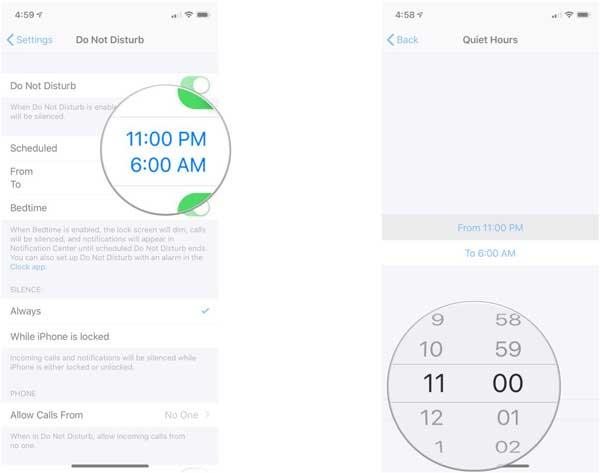
steg 1Gå till appen Inställningar och tryck på Stör ej.
steg 2Växla på tidtabell och tryck på de blå tiderna nedan. Nu kan du ställa in start- och sluttid exakt. De läggdags läget låter dig stänga av ljudet på din iPhone och visa aviseringar i meddelandecenter.
Del 4: Så här fixar du Stör ej som inte fungerar på iPhone
Vissa personer rapporterade att de inte kan använda Stör ej funktion efter att ha uppdaterat sina iPhones. Lyckligtvis orsakas det av mjukvaruproblem i de flesta fall. Plus, Apeaksoft iOS System Recovery kan hjälpa dig att lösa det här problemet snabbt.

4,000,000 + Nedladdningar
Så här fixar du Stör ej som inte fungerar på iPhone
steg 1Anslut din iPhoneStarta det bästa iPhone-systemåterställningsverktyget efter att du har installerat det på din dator. Välj iOS System Recovery, anslut din iPhone till samma maskin med en Lightning-kabel och klicka på Start knapp.
 steg 2Välj ett läge
steg 2Välj ett lägeKlicka först på Gratis snabbfix länk för att lösa problemet. Om det inte fungerar, tryck på Fast knapp. Välj sedan ett lämpligt läge, som Standardläge or Avancerat läge. Kontrollera sedan din iPhone-information och ladda ner rätt iOS-version.
 steg 3Åtgärda Stör ej
steg 3Åtgärda Stör ejEfter installationen klickar du på Nästa knappen för att börja fixa Stör ej funktion på din iPhone omedelbart. När det är klart kopplar du bort din iPhone och funktionen ska fungera igen.
 Vidare läsning:
Vidare läsning:Del 5: Vanliga frågor om Stör ej på iPhone
Fråga 1. Vad händer när din telefon är på Stör ej och någon ringer dig?
Ingenting händer. Det enda du som telefonanvändare kommer att uppleva är att samtalet inte ringer ut. Samtalet stängs av men det går igenom.
Fråga 2. Får folk ett meddelande när du har Stör ej på iPhone?
När din iPhone är på Stör ej går alla samtal direkt till röstbrevlådan. Din telefon ringer inte men du får ett tyst meddelande som ett missat samtal.
Fråga 3. Varför skulle någon använda Stör ej?
Människor vill ha lite lugn när de kör bil, deltar i ett möte eller på natten, Stör ej är till hjälp.
Slutsats
Genom att följa vår guide bör du lära dig hur du använder Stör inte funktionen på din iPhone. Nu gör Apple den här funktionen mer anpassningsbar på de senaste iOS-versionerna. Apeaksoft iOS System Recovery är tillgänglig när den här funktionen inte fungerar. Om du har andra frågor om detta ämne, skriv dem nedan.




